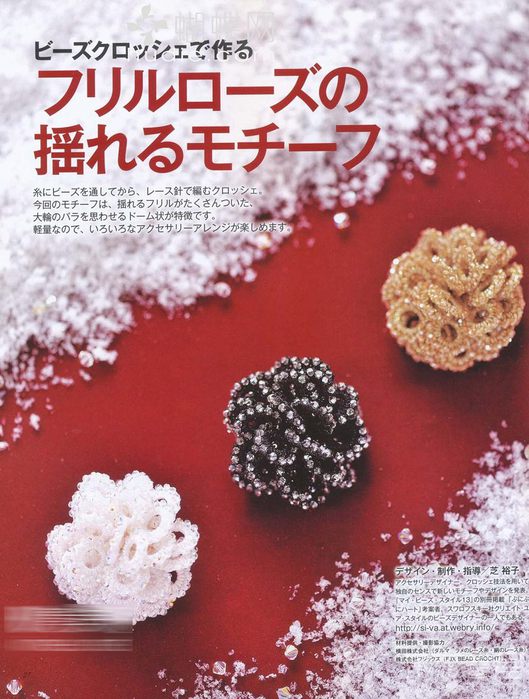-Рубрики
- дача (3)
- здоровье (3)
- (2)
- (0)
- (0)
- cумки (64)
- А вдруг пригодится (190)
- авторская кукла (5)
- акварели (17)
- акварели (0)
- Альбомы мужские (2)
- амулеты (19)
- ангелочки (61)
- английский (1)
- бабочки (100)
- бантики (9)
- батик (91)
- береста (11)
- БИБЛИОТЕКА (1)
- бисероплетение (208)
- браш (0)
- букеты из конфет (177)
- Варежки (15)
- волосы куклам (6)
- Выпечка (147)
- ВЫШИВКА ЛЕНТАМИ (14)
- Вышивки (542)
- вяжем деткам (70)
- вяжем крючком (354)
- Вяжем спицами (558)
- Гармония цвета (43)
- гипс (18)
- ГЛАДЬ (1)
- глазки (21)
- гороскоп (1)
- готовим вкусно (15)
- дача (19)
- декор (219)
- декупаж (259)
- десерты (44)
- диета (3)
- диета (0)
- дневник (53)
- дуплет (11)
- жанры живописи (18)
- женский образ (2)
- Живопись (273)
- забавно (31)
- заготовки (135)
- зверьё (140)
- зонтик (3)
- игры (18)
- игры (3)
- ИЗ КОЖИ (50)
- инструменты (2)
- Интеръер (85)
- КАМНИ (5)
- квас (2)
- квилинг (4)
- кино (55)
- Кинусайга (3)
- книги (215)
- коврики (3)
- коврики (2)
- Компьютер (72)
- корзинка (2)
- коробочка (24)
- кошки (71)
- КРАКЕЛЮР (1)
- Красота и здоровье (170)
- крылья (3)
- кужева (73)
- куклы (317)
- ликёры (22)
- макраме (8)
- манекены (0)
- маска (1)
- маски (12)
- материалы (242)
- Материалы для творчества (35)
- машинное вязание (41)
- меха (39)
- мк (197)
- МОДА (12)
- МОЛДЫ (9)
- молды (0)
- музыка (72)
- мыло (35)
- Наташа Родина (2)
- нет слов (10)
- нет слов (2)
- новое (6)
- Новый год (33)
- Носки (59)
- нумерология (1)
- обьёмная вышивка (6)
- одежда (20)
- олени (21)
- открытки (49)
- паперклей (1)
- папье-маше (44)
- ПАСХА (2)
- перенос изображения (3)
- Плетение (186)
- под рукой (22)
- полезные советы (53)
- ПРЯСТЬ ШЕРСТЬ (1)
- Птички (21)
- ПЯЛЬЦА ИЗ ТРУБ (1)
- Разное (440)
- ракушки (1)
- рамка (5)
- рамки (3)
- ремонт (89)
- РИМСКИЕ ШТОРЫ (1)
- розы (26)
- руки (2)
- рыба (5)
- рыбное (1)
- Салаты (246)
- самодельные гели пасты... (1)
- самодельные материалы (1)
- САМОЕ-САМОЕ НЕОБХОДИМОЕ (25)
- свадебные идеи (21)
- свечи (3)
- скелетирование листьев (5)
- СКЕЧИ (4)
- скорлупа (1)
- скрап МК (211)
- смешиваем краски (1)
- смола (1)
- снег (5)
- снехинки (5)
- солёное тесто (8)
- сонник (6)
- СПРАВОЧНИК (1)
- стихи (109)
- Стишки (2)
- так просто (18)
- тапочки (1)
- тарелки (4)
- ТКАЦКИЙ СТАНОК (4)
- только тюльпаны (22)
- тортик (1)
- трафареты (70)
- тыква (3)
- УЗОРЫ СПИЦАМИ (6)
- упаковка (73)
- Уроки вязания (354)
- Уроки живописи (249)
- уроки жизни (89)
- филигрань (6)
- философия (2)
- флористика (3)
- фольга (8)
- фольга (0)
- ФОНЫ (386)
- ФОТО (14)
- фотошоп (86)
- фриформ (7)
- ФРУКТЫ (1)
- Холодный фарфор (323)
- цветы из бумаги (56)
- цветы из бумаги (77)
- цветы из ткани (189)
- цигун (8)
- чернила (3)
- шаблоны (161)
- шали (105)
- шапки (141)
- шкатулка из бабины (37)
- шоколадница (1)
- шрифты (6)
- штампы (99)
- шьём (219)
- экономим (2)
- энциклопедия комнатных растений (50)
- юмор (113)
- ягодки (2)
-Поиск по дневнику
-Подписка по e-mail
-Постоянные читатели
-Статистика
Записей: 10437
Комментариев: 50
Написано: 10486
Без заголовка |
Это цитата сообщения [Прочитать целиком + В свой цитатник или сообщество!]
Источник: http://cherevashka.mirtesen.ru/blog/43031256745/Bi...,-obpletennyie-biserom-businyi...
|
Без заголовка |
Это цитата сообщения voproc [Прочитать целиком + В свой цитатник или сообщество!]
книга Бисер от простого к сложному
1.
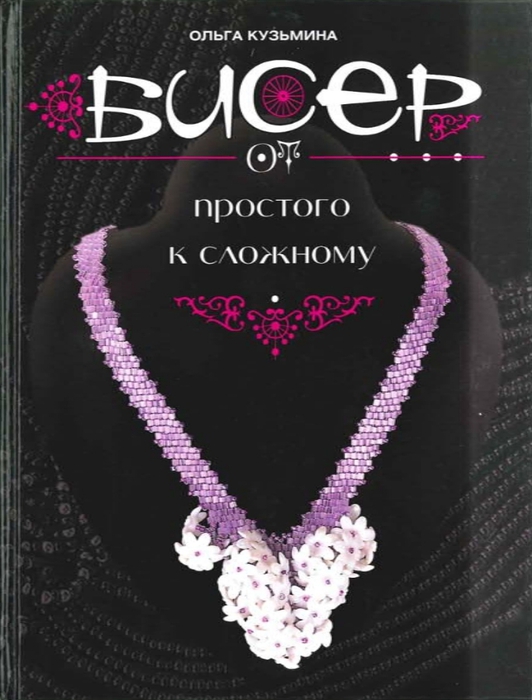
2.
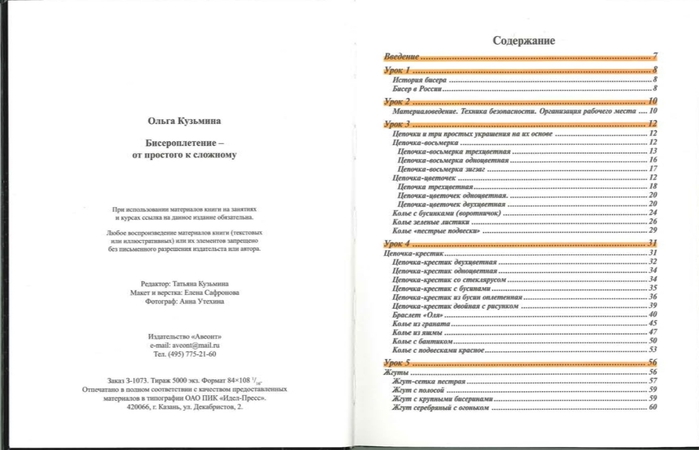
3.
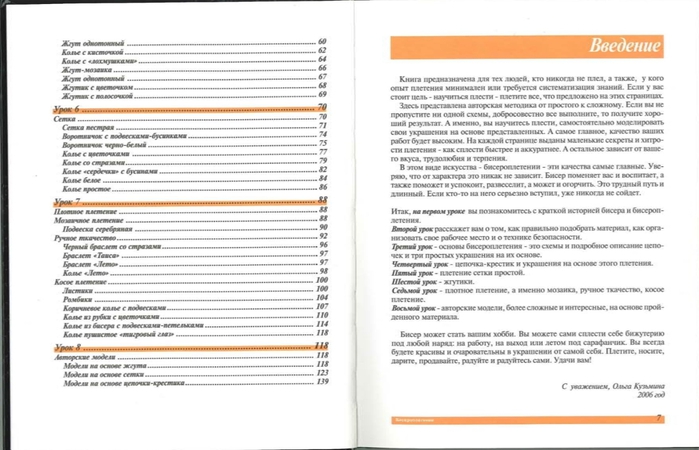
4.
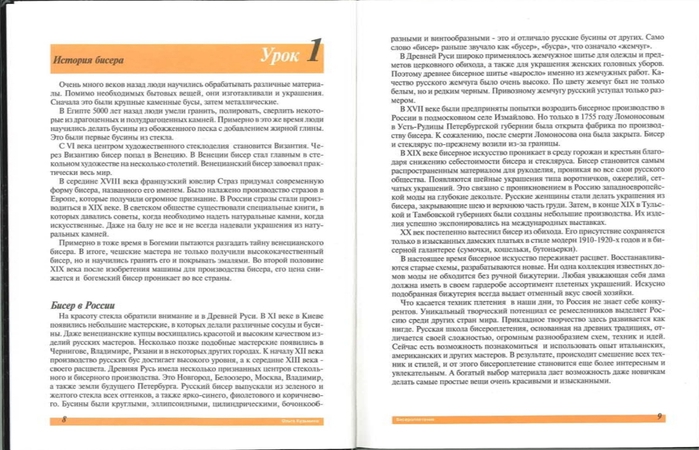
5.
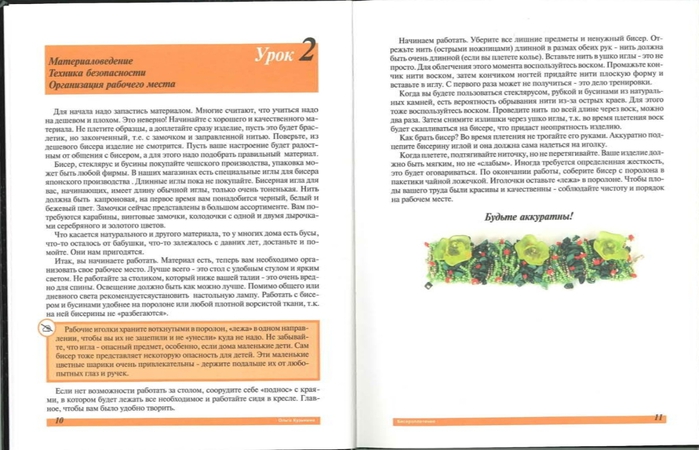
6.
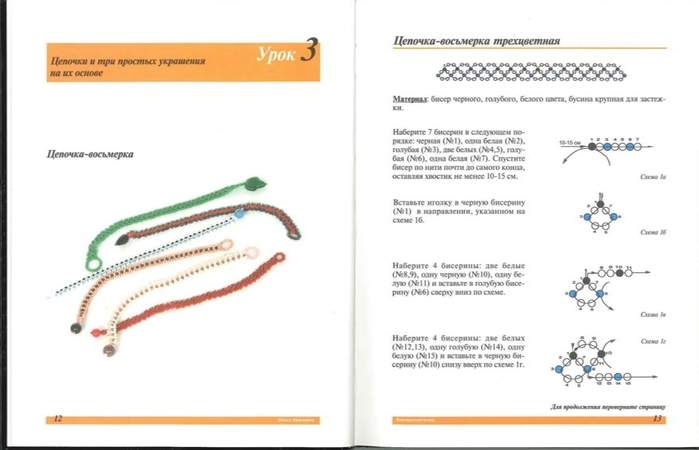
7.
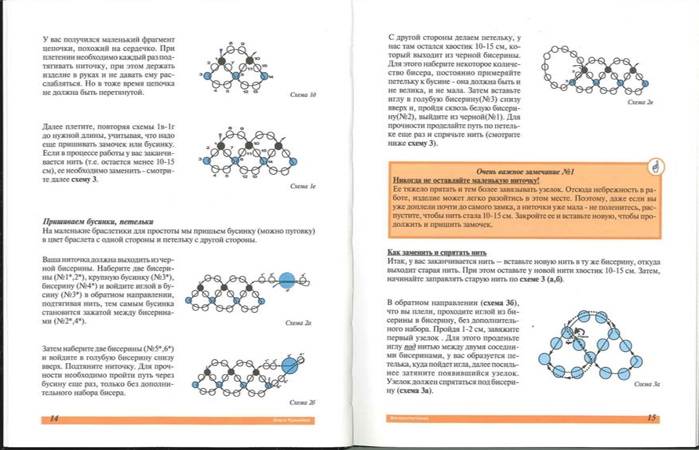
8.
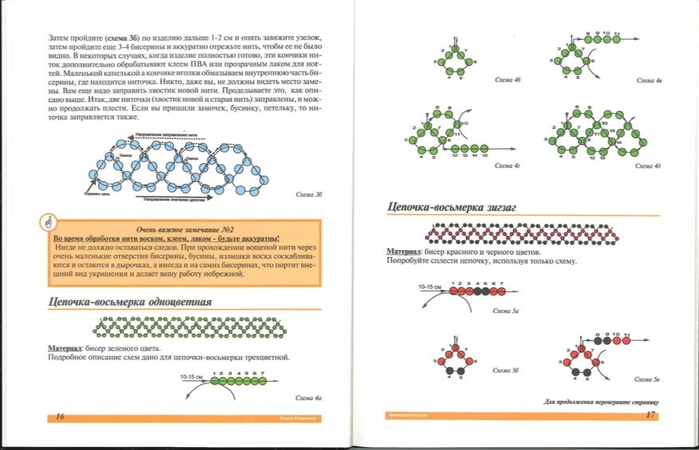
9.
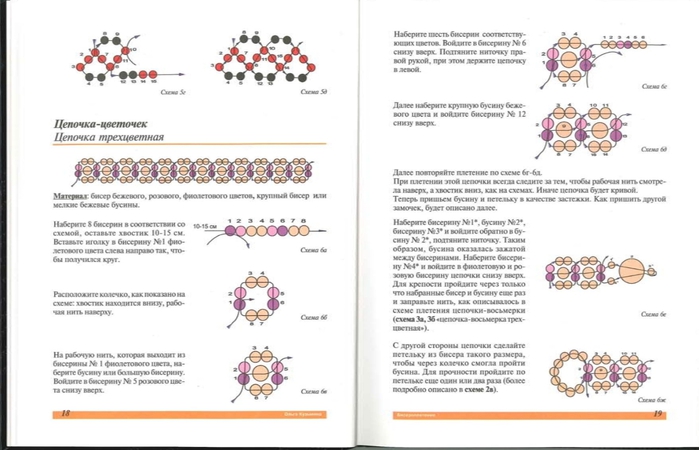
10.
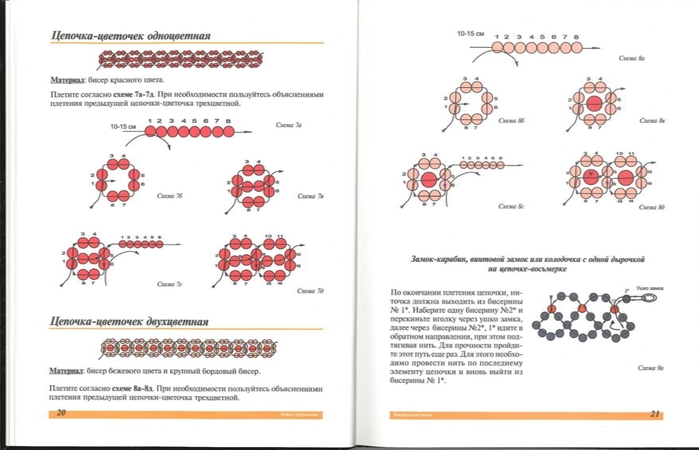
11.
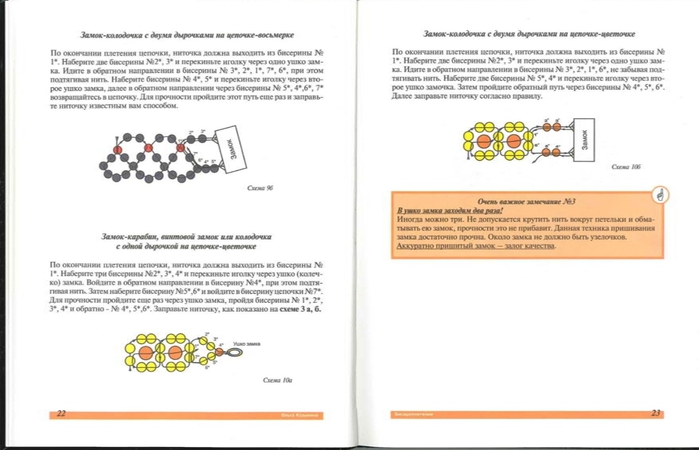
12.
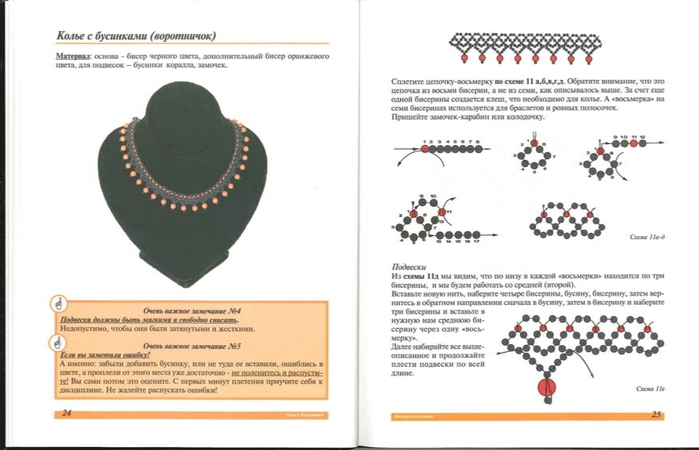
13.
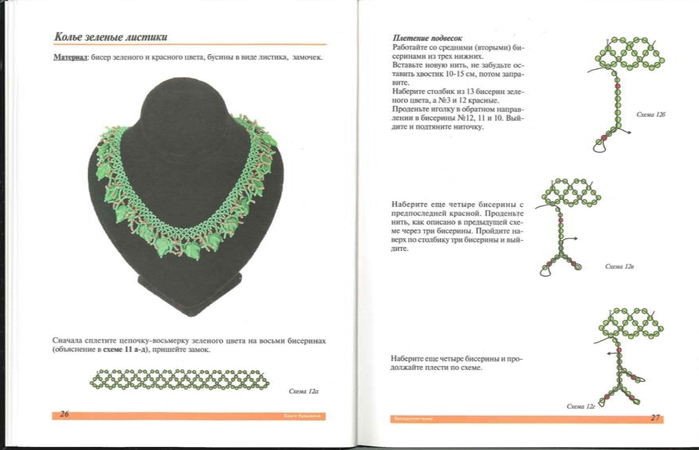
14.
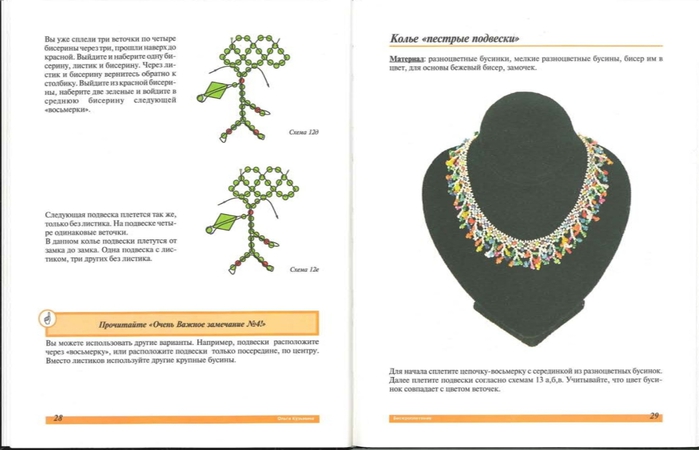
15.
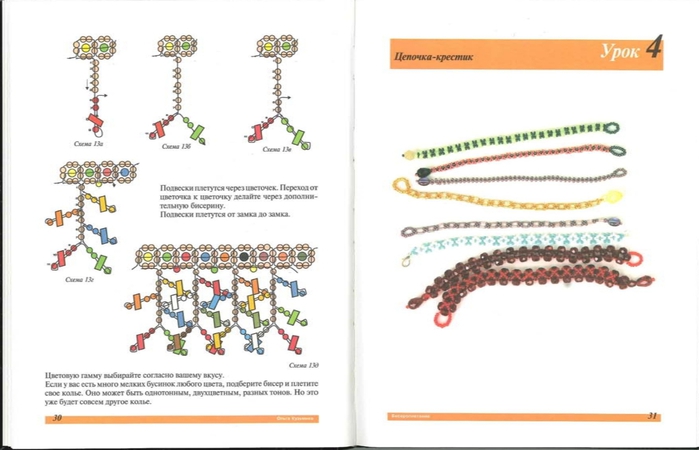
16.
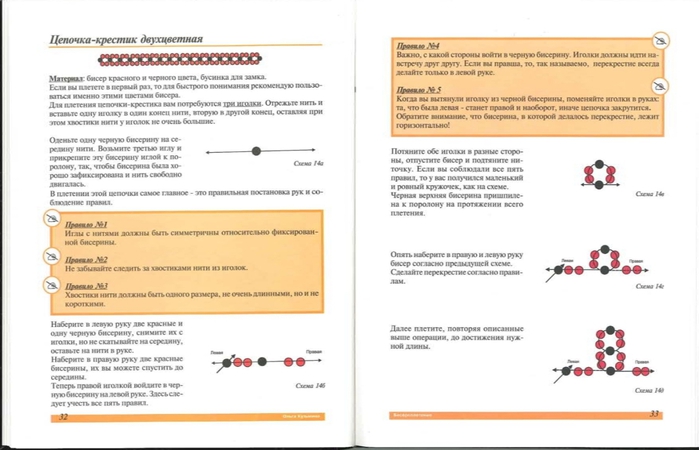
17.
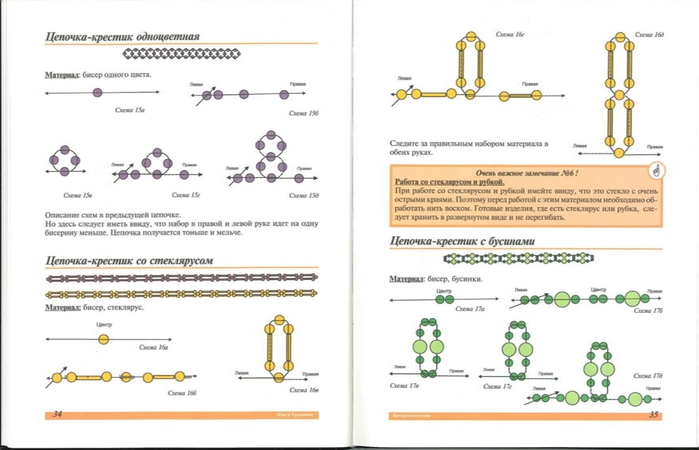
18.
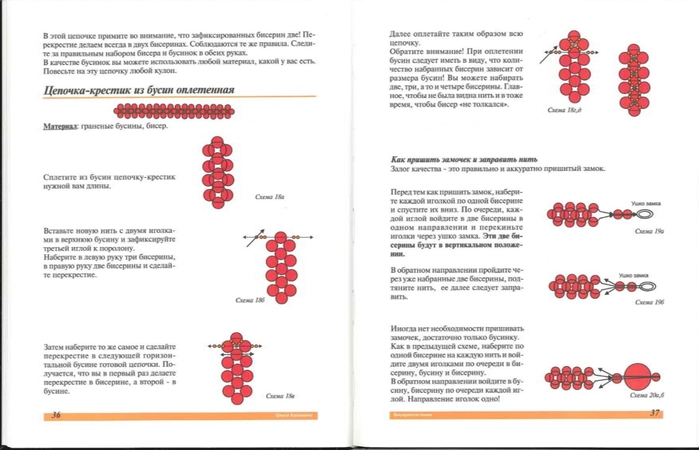
19.
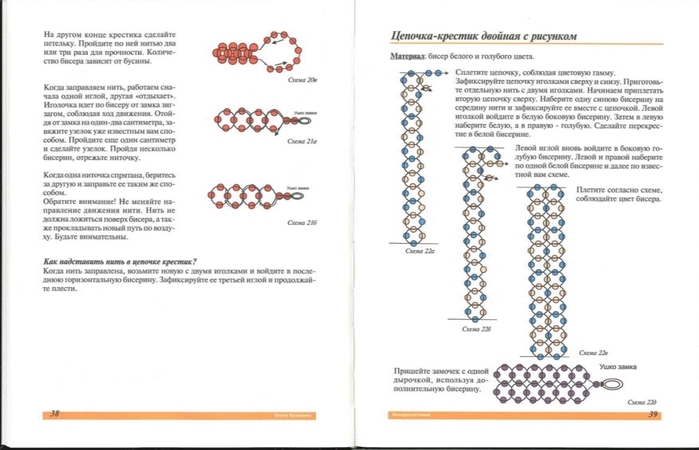
20.
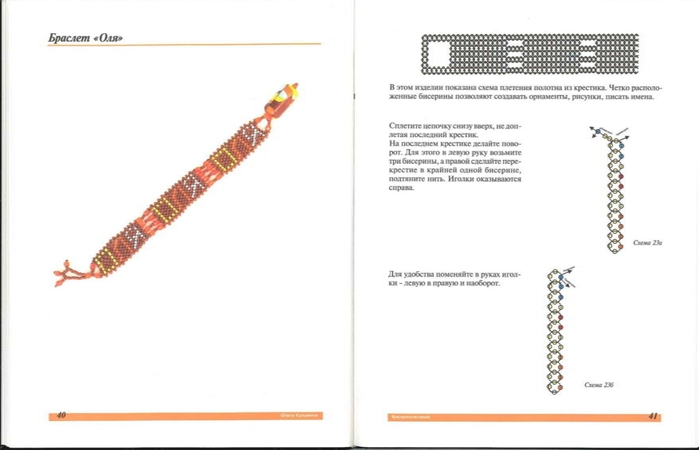
21.
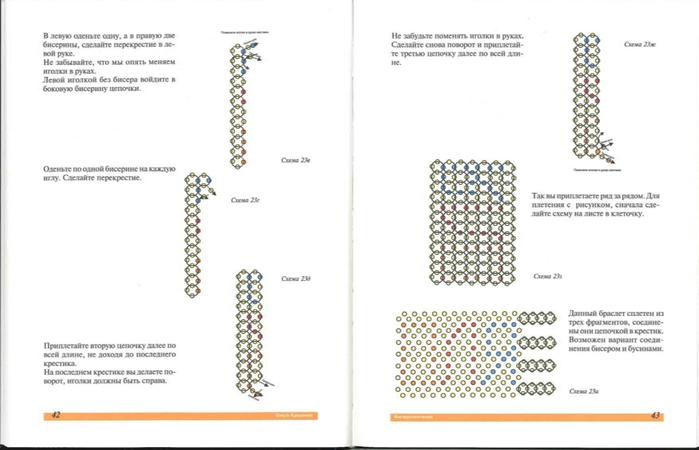
22.
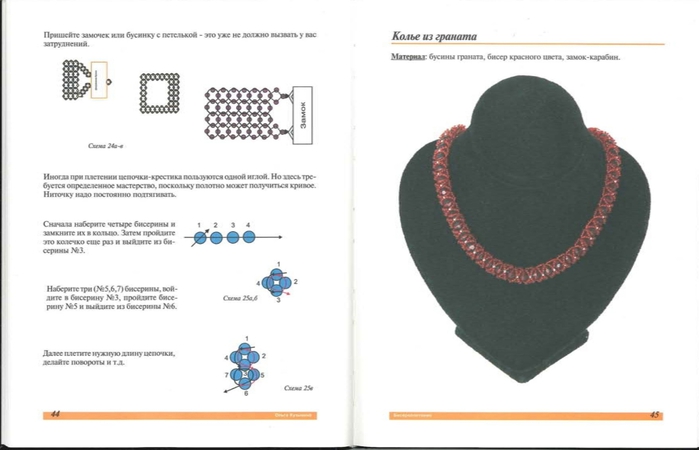
23.
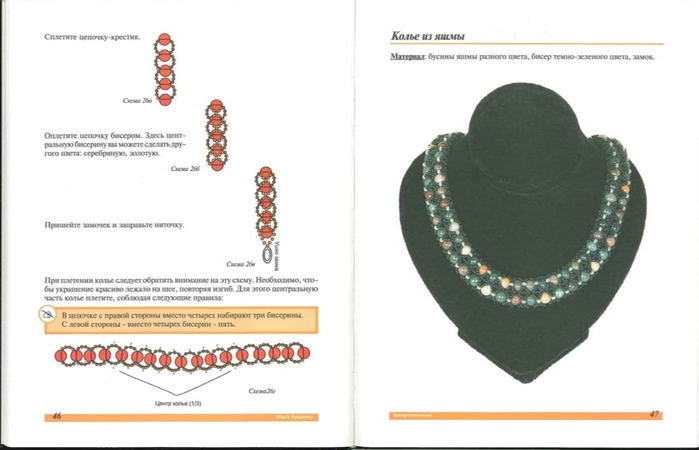
24.
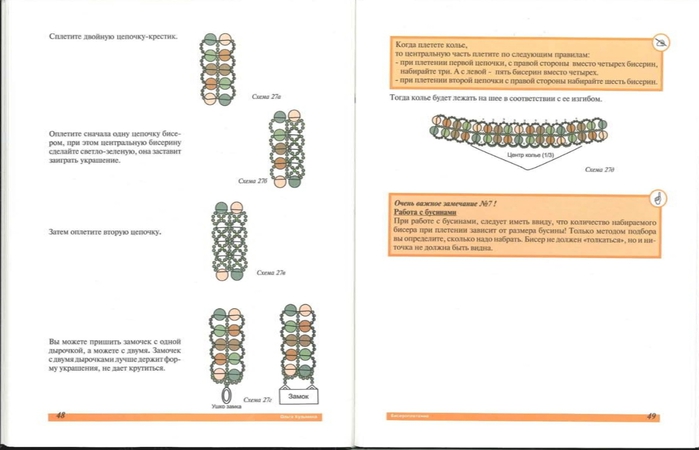
25.
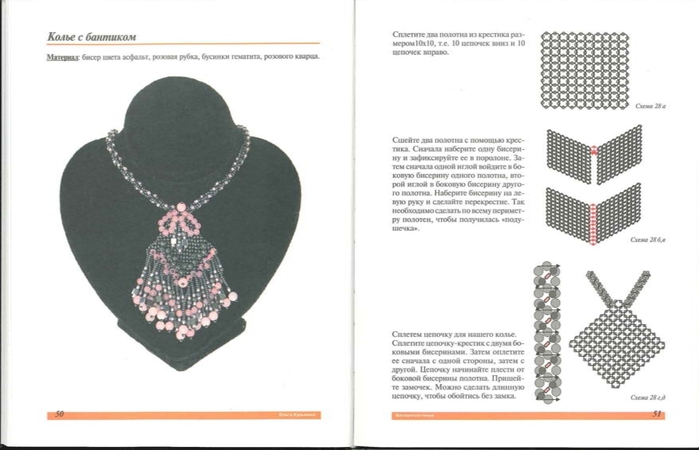
26.
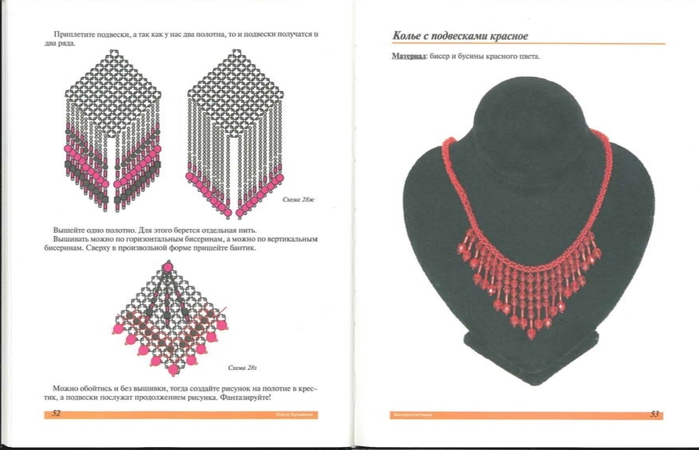
27.
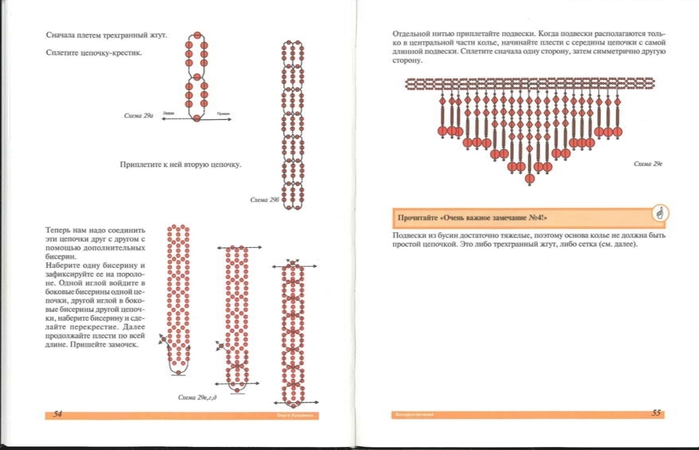
28.
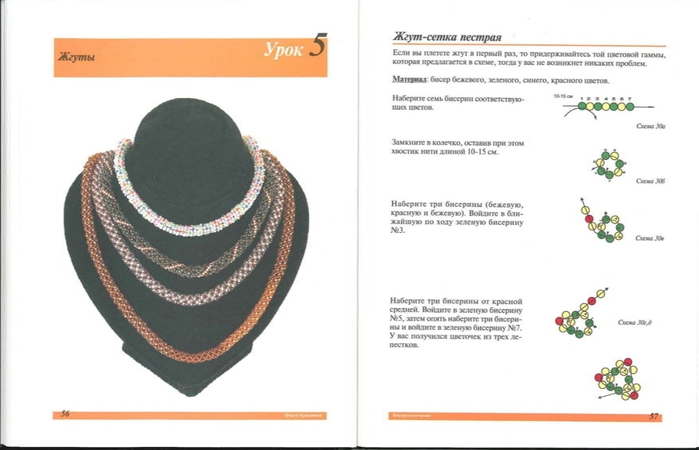
29.
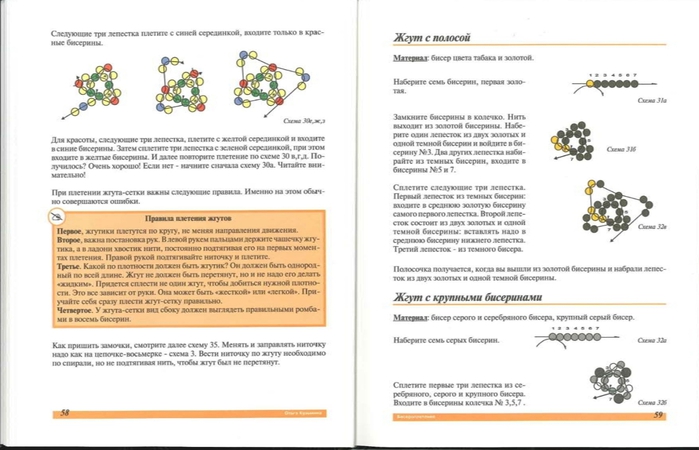
30.
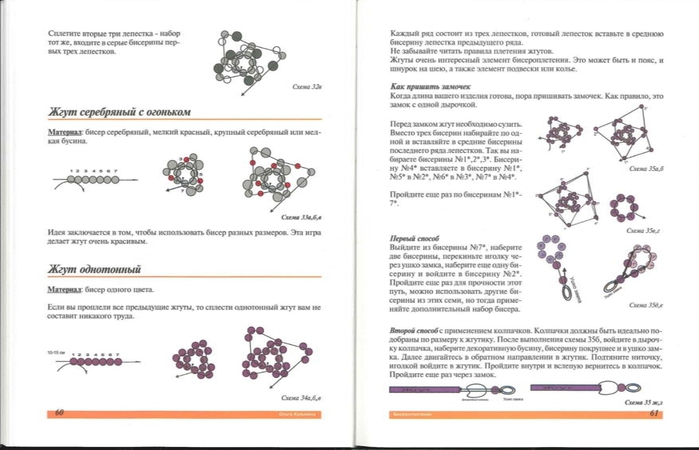
31.
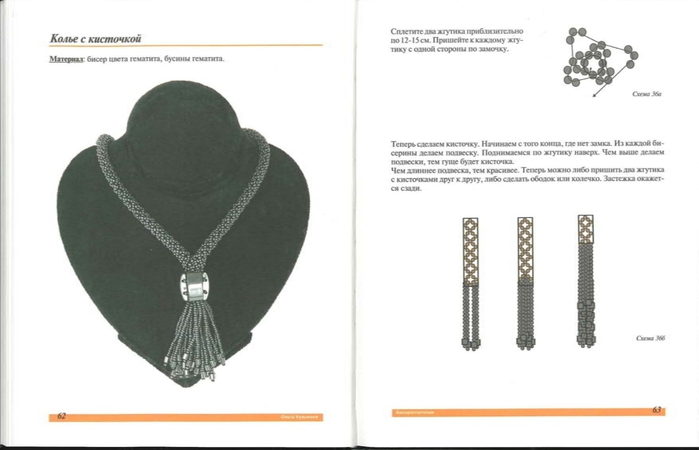
32.
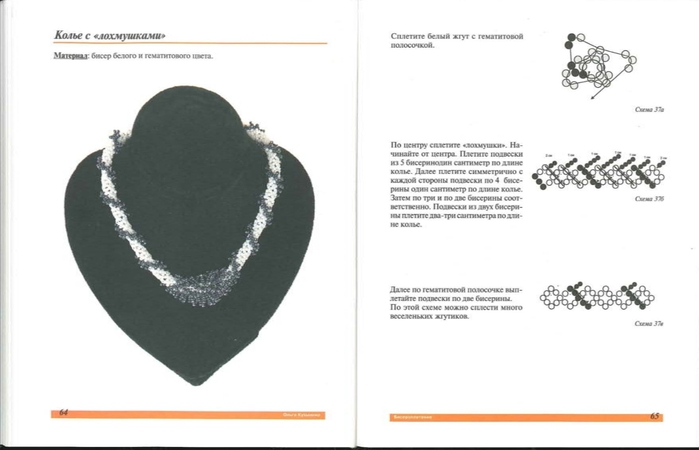
33.
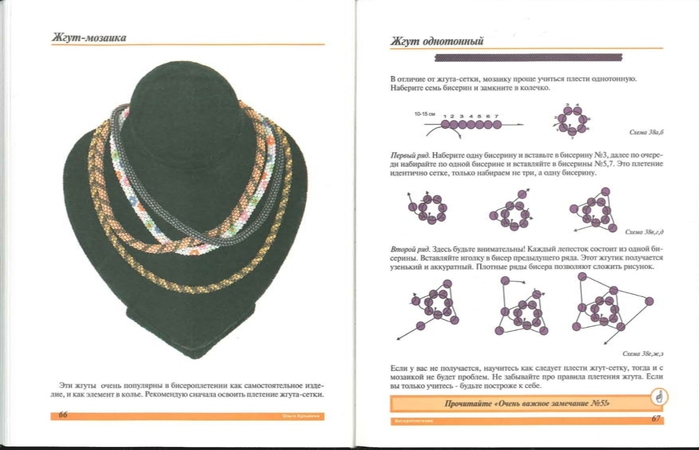
34.
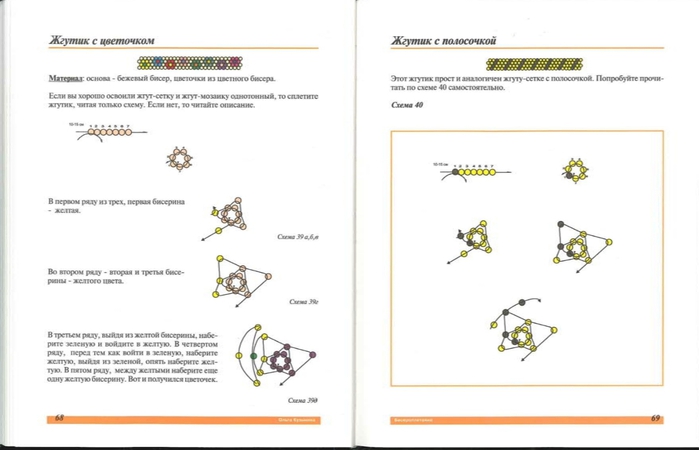
35.
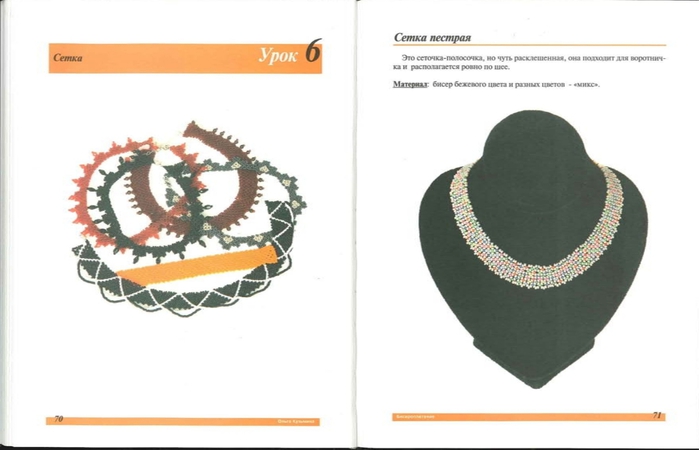
36.
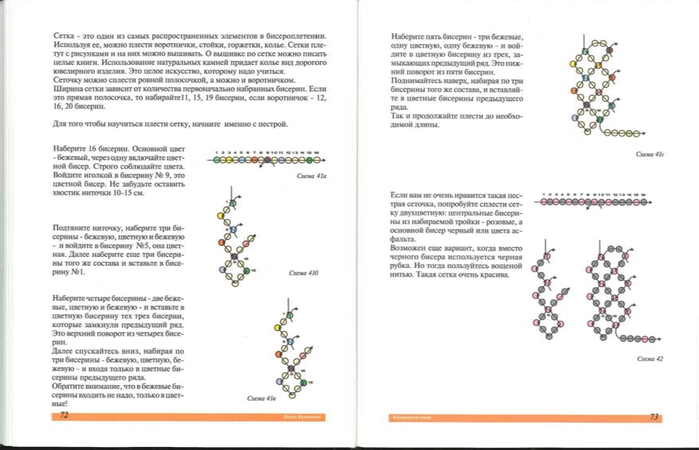
37.

38.
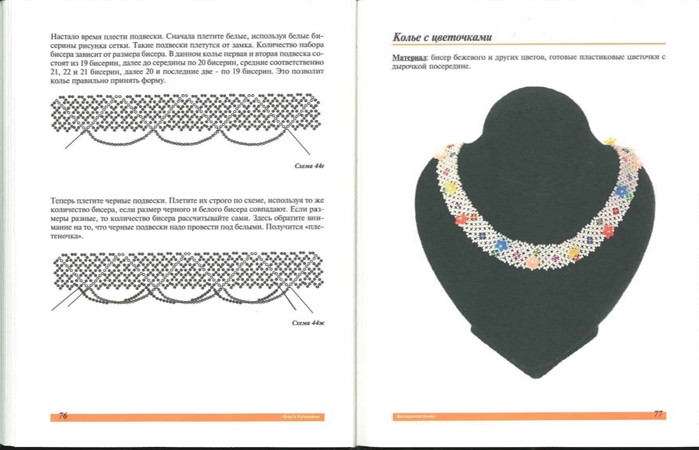
39.
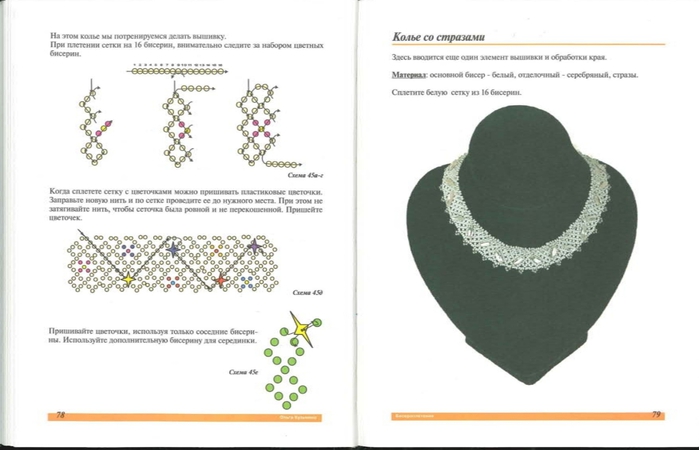
40.
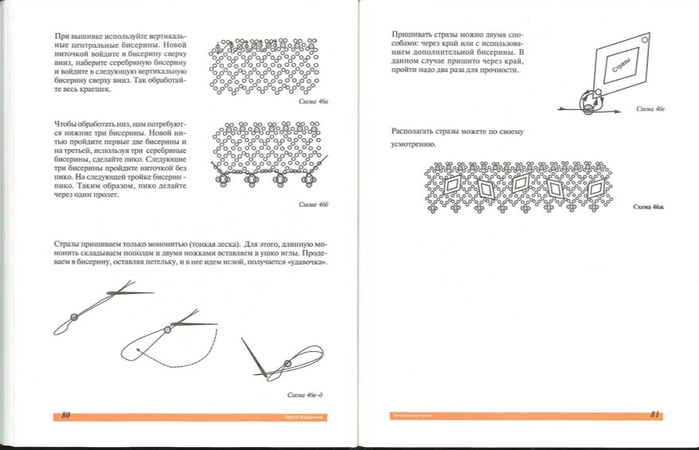
41.
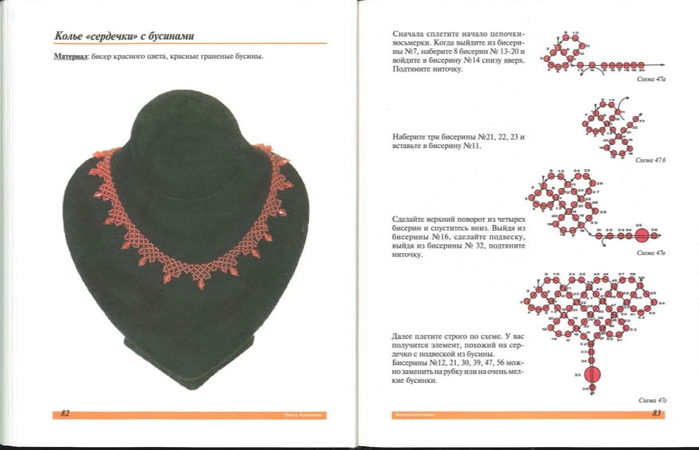
42.
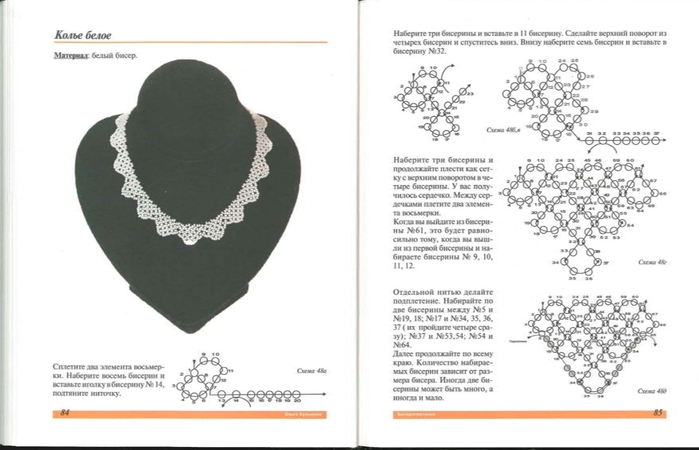
43.
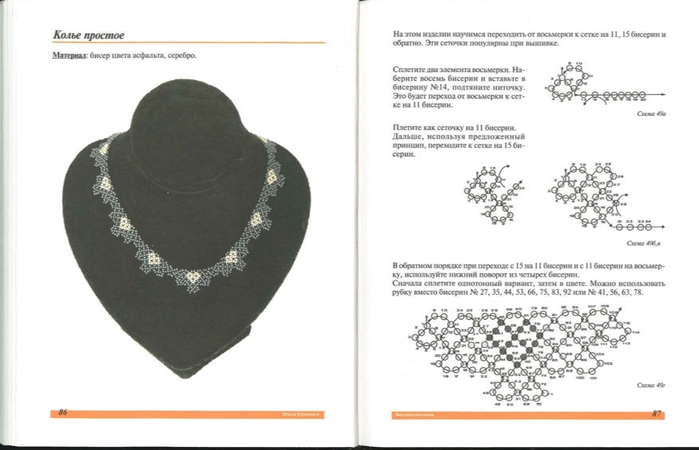
44.
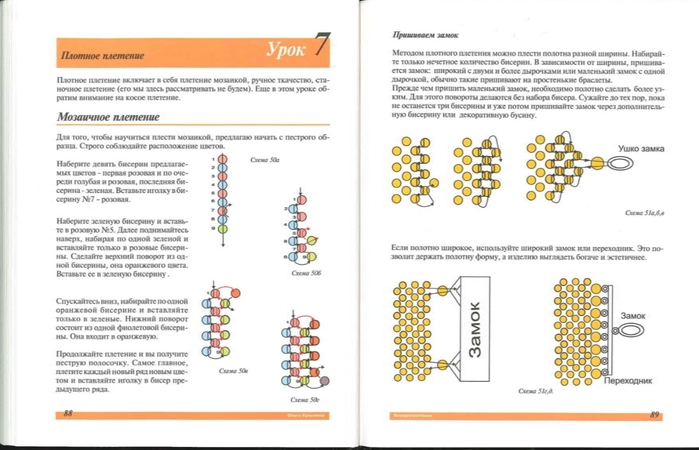
45.
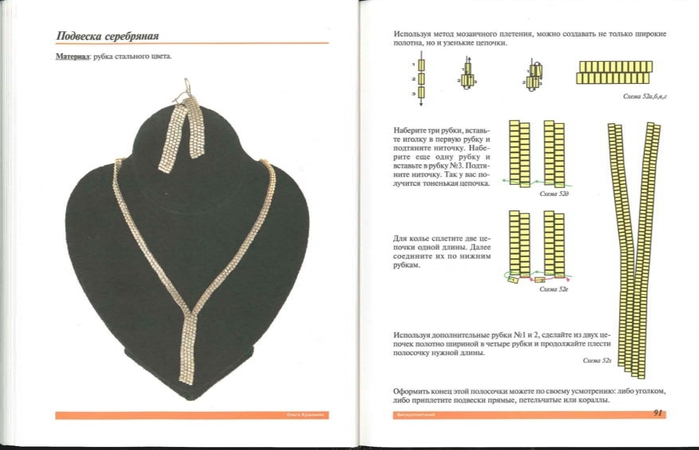
46.
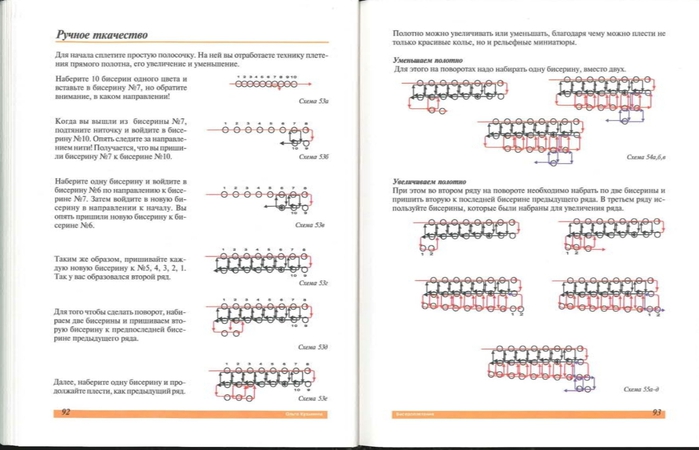
47.
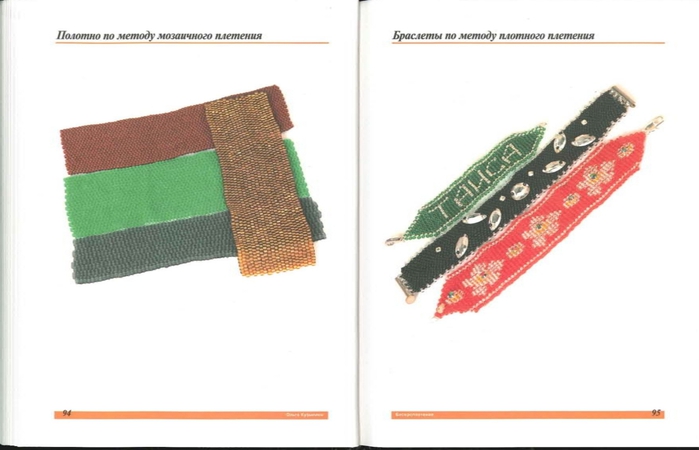
48.
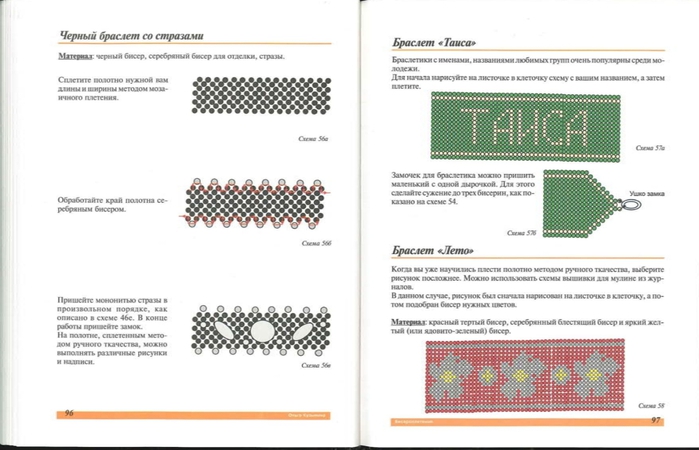
49.
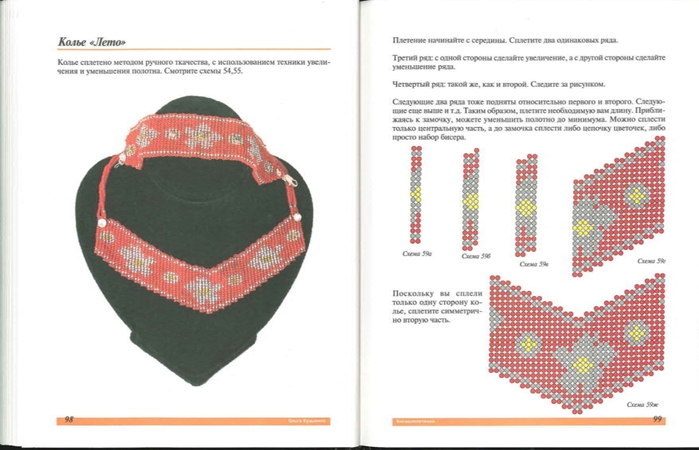
50.
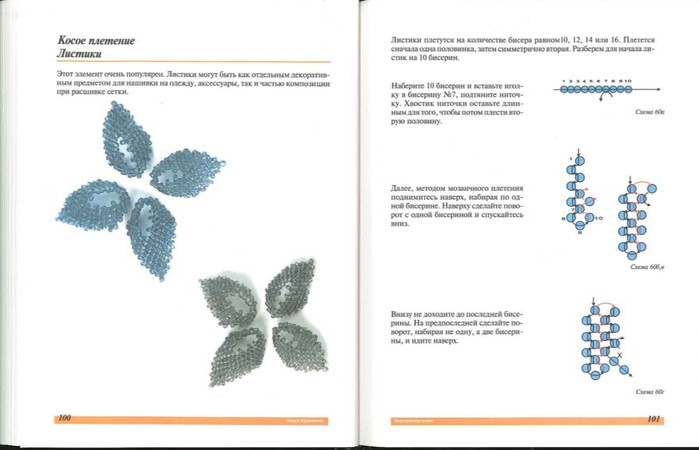
51.
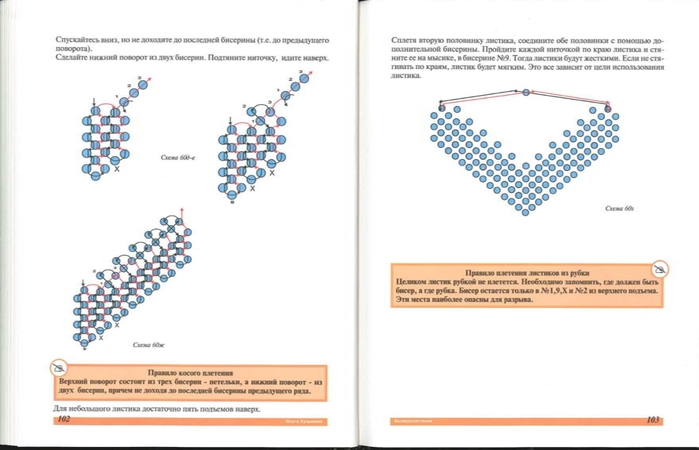
52.
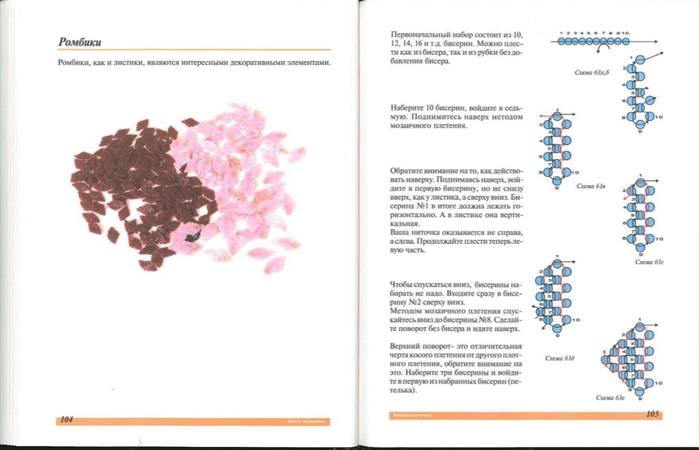
53.
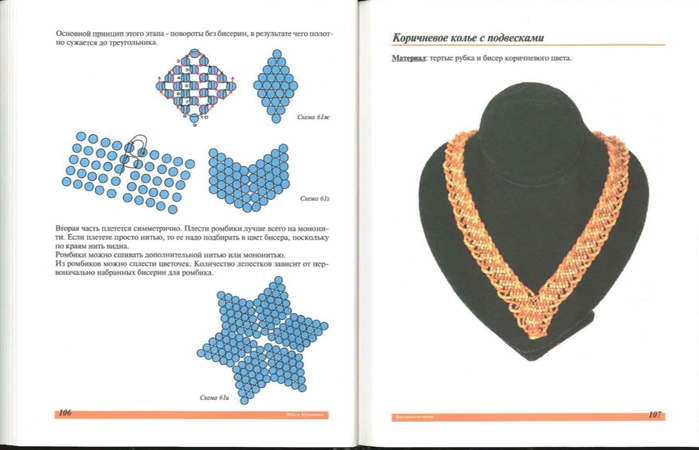
54.
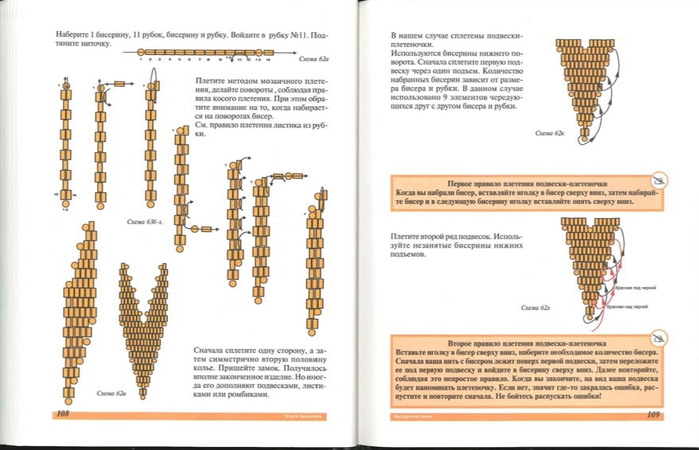
55.
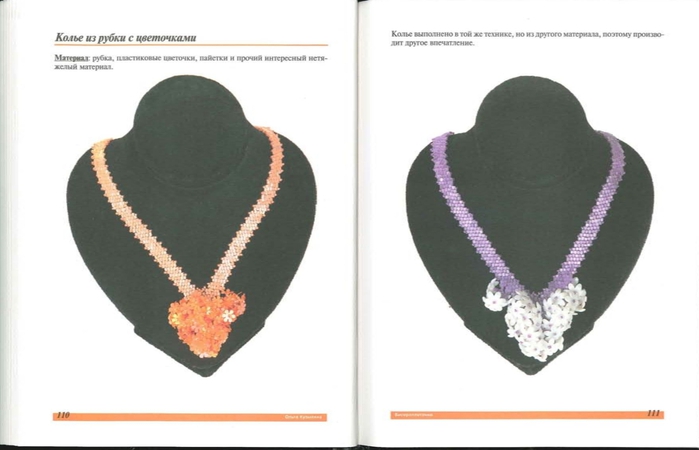
56.
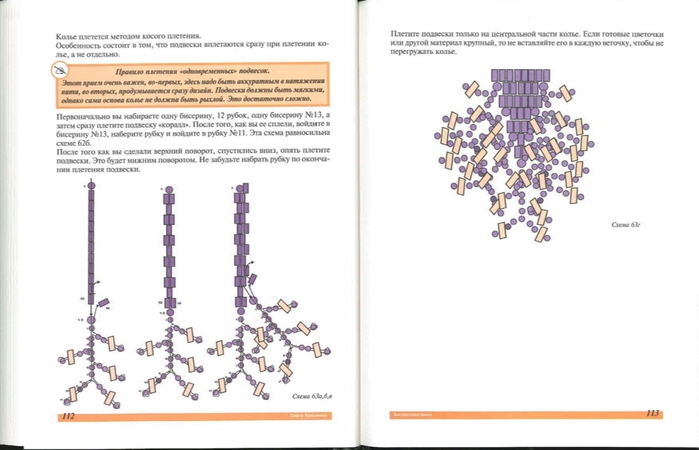
57.
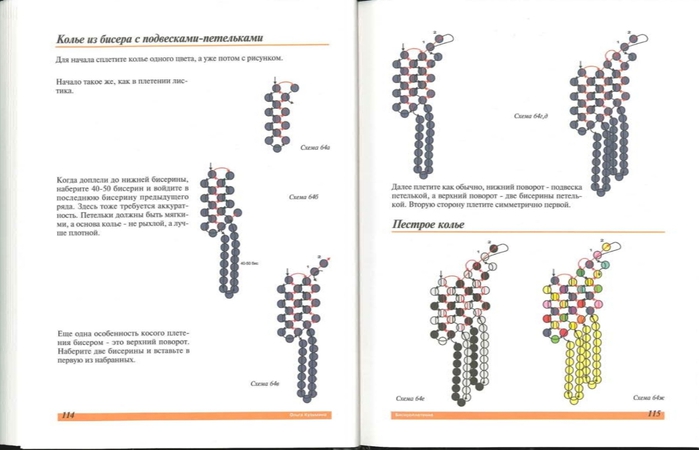
58.
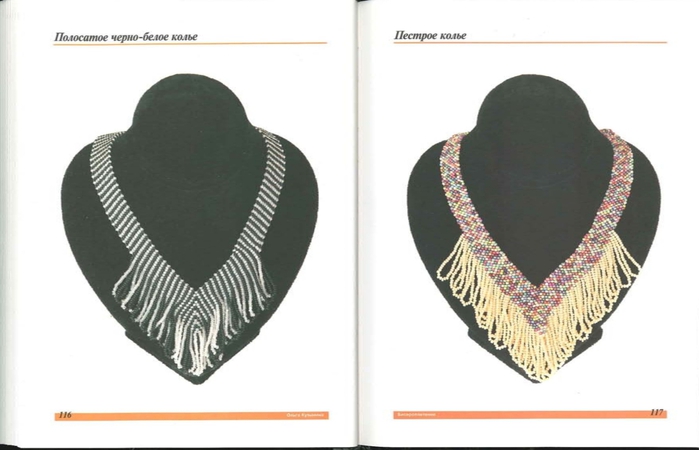
59.
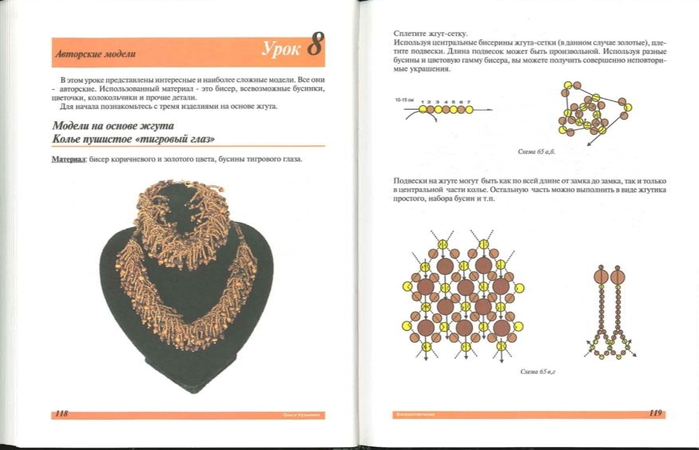
60.
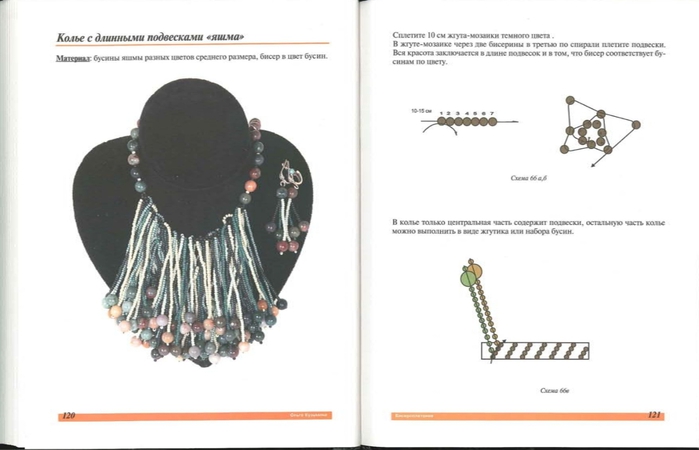
61.
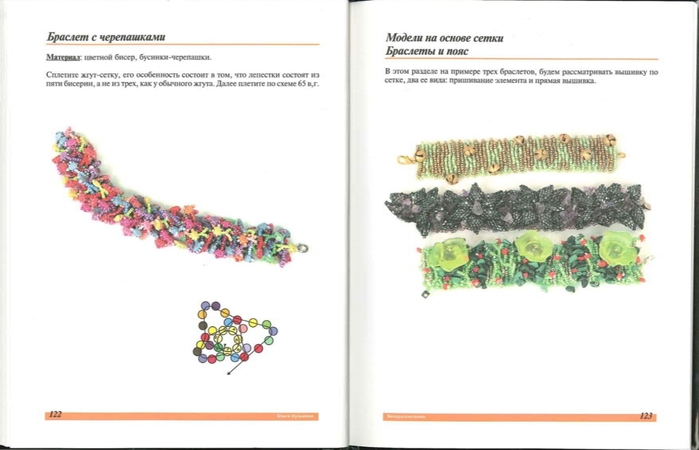
62.
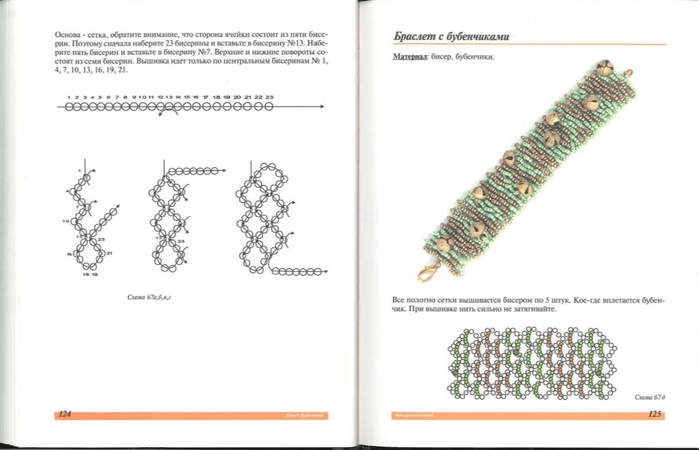
63.
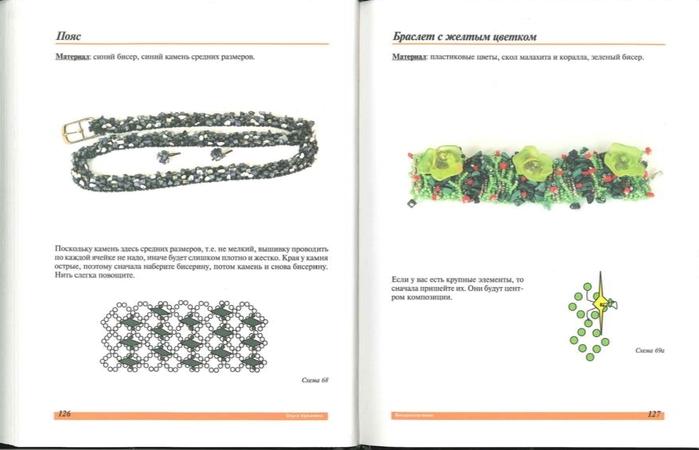
64.
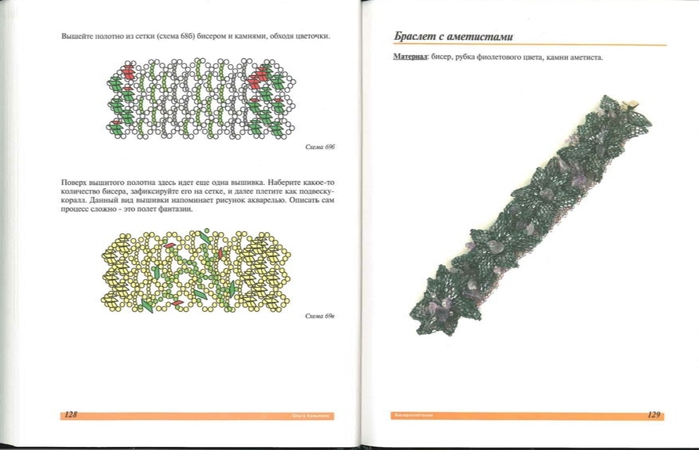
65.
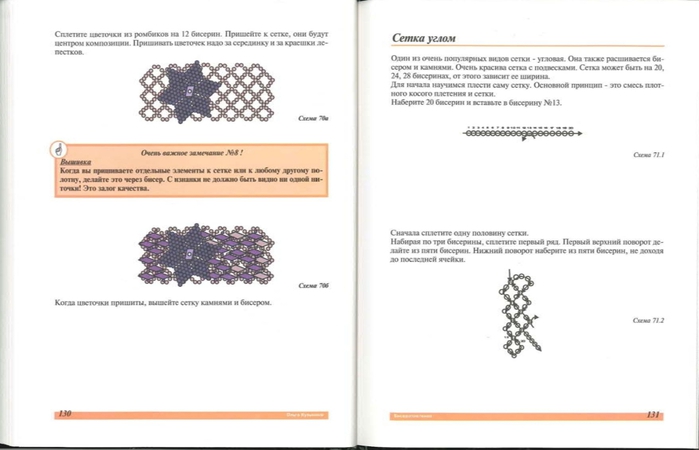
66.
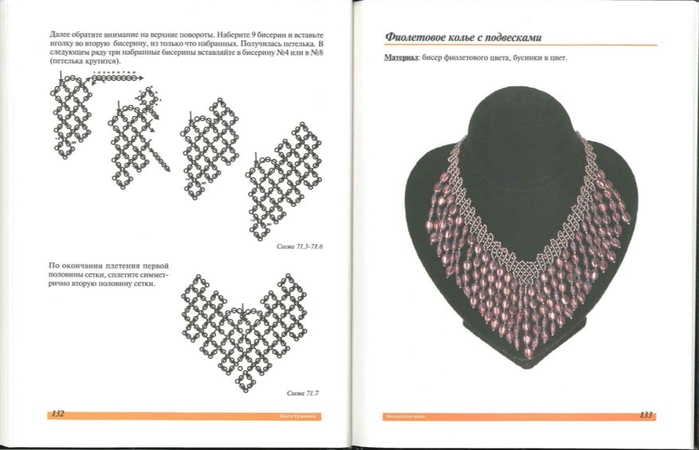
67.
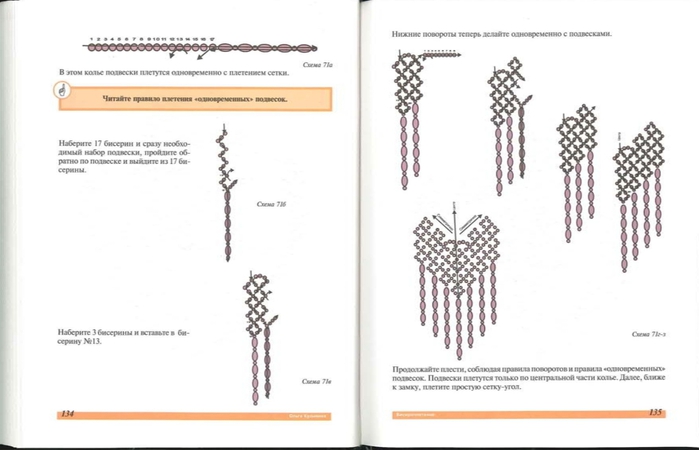
68.
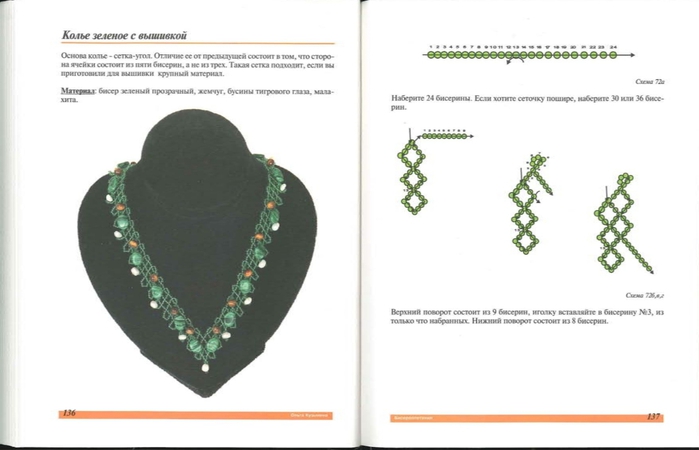
69.
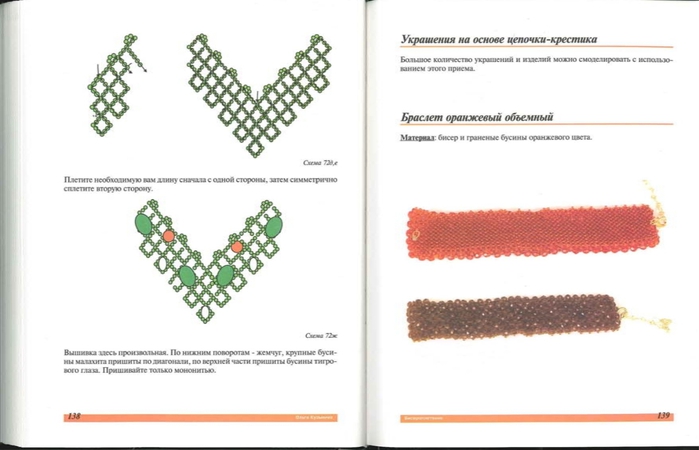
70.
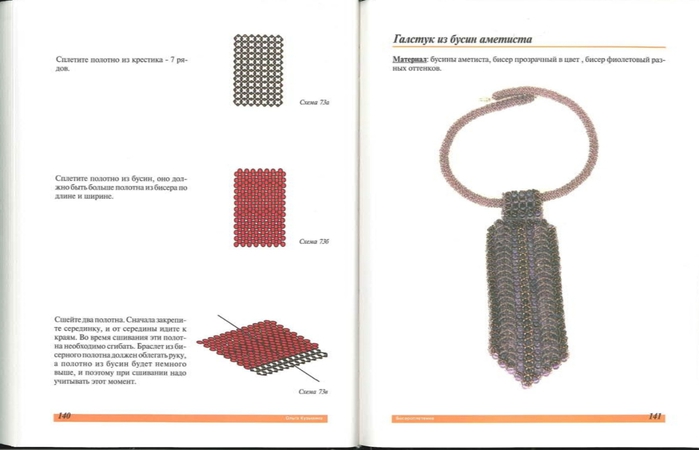
71.
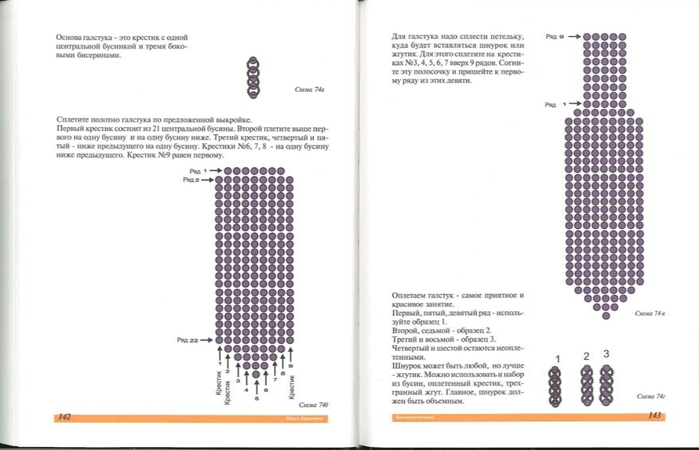
72.
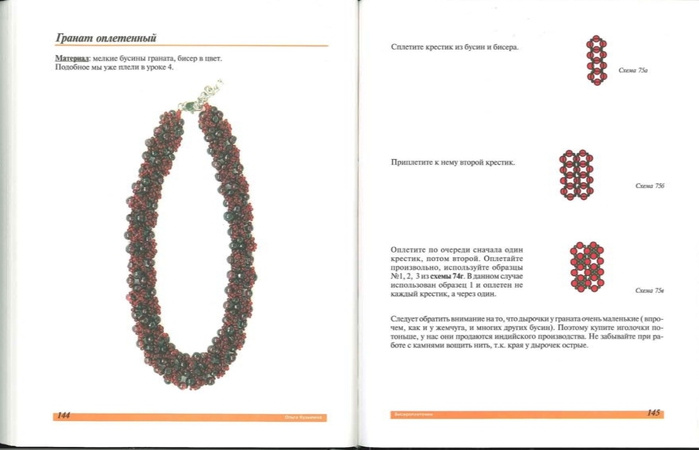
73.
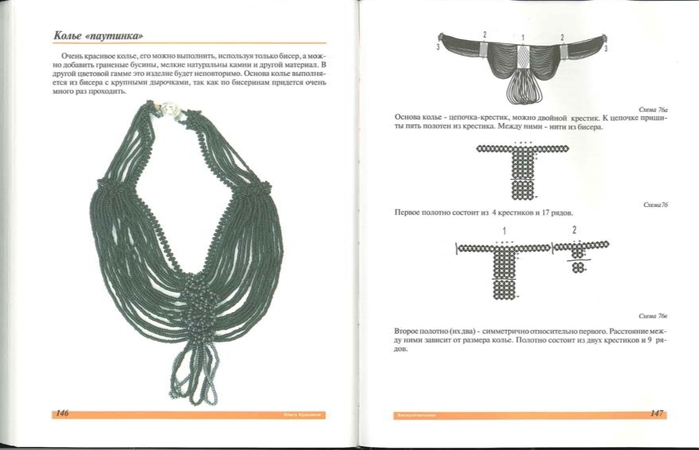
74.
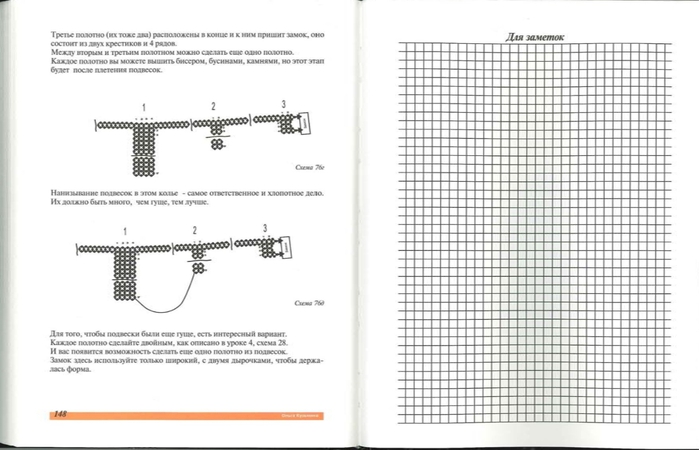
|
Без заголовка |
Это цитата сообщения Miroslavaaaaaaaaa [Прочитать целиком + В свой цитатник или сообщество!]
|
Без заголовка |
Это цитата сообщения Сараева_Катющка [Прочитать целиком + В свой цитатник или сообщество!]
|
Без заголовка |
Это цитата сообщения Katra_I [Прочитать целиком + В свой цитатник или сообщество!]
Мастер-класс по созданию гипсовых вазочек от мастерицы Korolek
Для создание таких вазочек берем литровые пластиковые бутылки от газировки(можно взять и побольше объемом).От бутылок отрезаем верхнюю и нижнюю части(я делала сначала дырочки ножом,потом обрезала ножницами)
|
Без заголовка |
Это цитата сообщения BraveDefender [Прочитать целиком + В свой цитатник или сообщество!]

Скачать PhotoZoom Pro 3.0.6 (8.18 МБ)
BenVista Photo Zoom Pro – отличная программа, которая позволяет увеличивать изображение практически без потери качества исходника. Зачастую увеличение фотографий становится проблемой. Даже при использовании известного профессионального высококлассного программного обеспечения, на фотографии проявляются пиксели, или же снимки становятся нечеткими. Такие явления также случаются, когда вы пользуетесь цифровым зумом фотокамеры.
|
Без заголовка |
Это цитата сообщения Фима-Собак [Прочитать целиком + В свой цитатник или сообщество!]
Кому непонятно: все вопросы по поводу урока вы можете задать на сайте
Загибаем уголки.
Создать новое изображение. По умолчанию он будет с белым фоном.
Создать новый слой. Инструментом Прямоугольное выделение создать выделение будущего листка. Фильтры - Визуализация - Облака - Плазма,

|
Без заголовка |
Это цитата сообщения mariflash [Прочитать целиком + В свой цитатник или сообщество!]
Дизайн Календарей 5.15 Rus

«Дизайн Календарей 5.15 Rus» на Яндекс.Фотках
Дизайн Календарей - очень удобная программа для создания календарей с фотографиями на любой год или месяц. Достаточно всего лишь выбрать формат и оформление проекта, добавить фотографии - и получить превосходный календарь. В комплекте присутствует огромный выбор шаблонов.
Особенности программы:
"ЧИТАТЬ ДАЛЕЕ"
Разработчик: www. fotocalendar. su
Операционная система: Windows all
Язык интерфейса: русский
Лекарство: serial в комплекте
Размер: 52.12 Mb
После установки программы, в появившемся окошке регистрации, введите код, который найдете в текстовом файле, приложенном к программе, и нажмите "Проверить". Программа зарегистрируется. После перезагрузки можно спокойно работать.
Скачать: Дизайн Календарей 5.15 Rus
Дизайн Календарей 5.15 Rus.rar
Вот такой календарик у меня получился буквально за 5 минут

«Календарь Винтажное Рождество 2011» на Яндекс.Фотках
Серия сообщений "Программы":
Часть 1 - Adobe Photoshop 12 CS5 Extended
Часть 2 - Программа для анимации Jasc Animation Shop.
...
Часть 7 - Две обновленные сборки Adobe Photoshop CS5.
Часть 8 - Создаем календарь в GIMP.
Часть 9 - Дизайн Календарей 5.15 Rus. Программа для быстрого создания календарей.
Часть 10 - Программа Xara 3D Maker v7.0.0.415.
Часть 11 - Adobe Photoshop CS6 v13.0 Pre Release. Первое впечатление.
Часть 12 - Полезная программа для сжатия музыкальных файлов.
Часть 13 - Создаем аналоговые часики в программе Sothink SWFQuicker. Часть 1 Создание часового механизма.
Серия сообщений "Календари":
Часть 1 - Кисти для Photoshop «Календарь Котокролик 2011».
Часть 2 - Масленица 2011.
Часть 3 - Создаем календарь в GIMP.
Часть 4 - Дизайн Календарей 5.15 Rus. Программа для быстрого создания календарей.
Часть 5 - Календарь Великого Поста.
Часть 6 - Календарь Поста в картинках.
...
Часть 10 - Коллаж Календарь
Часть 11 - Навстречу году Змеи.
Часть 12 - Календарь на 2013 год с очень милыми змейками.
|
Без заголовка |
Это цитата сообщения Галина_Викторова [Прочитать целиком + В свой цитатник или сообщество!]
|
Без заголовка |
Это цитата сообщения ledi_Meledi [Прочитать целиком + В свой цитатник или сообщество!]
Открываем картинку в фотошопе
Файл - открыть...
далее Изображение - Размер изображения
Запоминаем параметры нашей картинки, а точнее высоту и ширину, в данном случае высота 410 пикселей, а ширина 640 пикселей.

Серия сообщений "Уроки Sqirlz Water Reflections":
Часть 1 - Анимация воды
Часть 2 - Работа с программой Sqirlz Water Reflections
|
Без заголовка |
Это цитата сообщения НИФРИТ_78 [Прочитать целиком + В свой цитатник или сообщество!]

ПАМЯТКА НАЧИНАЮЩИМ ФОТОШОППЕРАМ
Эта программа идеально подойдет тем, кто не умеет работать в фотошоп, а хочет сделать анимацию воды или снега на картинках. Вот, например, такую.
 или
или 

Для начала скачайте ее (это можно сделать, нажав два раза левой мышкой на прикрепленноый файл снизу поста). Сохраним архивный файл на рабочий стол.
Появится вот такое изображение 
Далее эту программу надо установить. Кликаем два раза левой мышкой на архивную папку, выбираем следующий файл.

Нажимайте Next столько раз, сколько вам предложат. Все! Программа уже у вас в компьютере.
Теперь ее надо оттуда достать. Идем в ПУСК - ВСЕ ПРОГРАММЫ - Sqirlz Water Reflections

Нажимаем правой кнопкой мыши и в открывшемся окне жмем ОТКРЫТЬ. Наша программа откроется.

А в компьютере при нажатии на ПУСК мы увидим появившийся значок программы.

Рассмотрим теперь как работает эта программа.

По-моему, все понятно. А если кому что-то осталось не понятным, давайте рассмотрим пример анимации
"Водная гладь"
Левым кликом нажимаем кнопку Customize Basic Riples/Эффект "Водная гладь", вот как она выглядит: 
Появляется окошко с циферками и ползунками. Рассмотрим его в деталях...
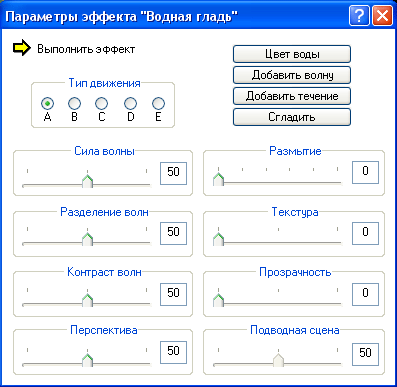

Все пункты окошка по порядку:
1. Run Basic Ripples Only/Выполнить эффект - запустить просмотр сделанного вами эффекта.
2. Motion Type/Тип движения. Буковки от A до E - разные типы движения воды.
Можно пощелкать на желтую стрелочку , предварительно выбрав один из типов движения.
3. Wave Strength/Сила волны:
Чем больше значение этого параметра, тем сильнее будет волноваться ваше виртуальное море: от полного штиля до средненьких волн.
4. Wave Separation/Разделение волн:
Этот параметр отвечает за то, на сколько ваше море будет рябить. Чем больше значение параметра, тем меньше ряби на воде.
5.Wave Contrast/Контраст волн:
Чем больше значение этого параметра, тем ярче ваше отражение в воде.
Если кому-то не понятно, то пощелкайте на желтую стрелочку, предварительно поменяв значение этого параметра.
6. Perspective/Перспектива:
Этот параметр отвечает за то, под каким углом к горизонту находится ваша водная гладь
7. Blur/Размытие:
Это размытие. Можно настроить четкость волн.
8. Texture (Speckle)/Текстура:
Отвечает за качество волнующейся поверхности. Выставив параметр на 0 - добьетесь максимального качества.
9. Transparency/Прозрачность:
Если вы активизировали предыдущий параметр, то с помощью этого можно настроить его прозрачность.
10. Underwater Scene Rippling/Поддводная сцена:
Чем больше значение, тем больше этих, так называемых "подводных разводов".
Подвигайте ползунки всех параметров, чтобы понять принцип их действия.
Также, как вы уже заметили, есть четыре кнопочки:
Water Color and Darknees/Цвет воды: здесь можно настроить яркость и цвет вашего течения.
Edd Extra Waves/Добавить волну: с помощью этого можно сделать ваш мини шторм еще сильнее.
Edd Flow/Добавить течение: стрелочка укажет вашей водичке направление течения.
Последняя кнопка не актуальна. С ее помощью можно выставить сглаживание вашего изображния.
Выставив оптимальные для нашей анимации параметры, закрываем окошко с настройками.
Дальше жмем кнопку 
Появляется следующее окошко, где мы выбираем соответствующий эффект

Осталось лишь сохранить нашу анимацию на компьютере.
Выбрав один из трех предложенных форматов сохранения:
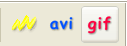
AVI, GIF или flash, в нашем случае это естественно GIF. Жмем на соответствующую кнопку.
![]() Вложение: 3861409_20_sqirlzreflect.rar
Вложение: 3861409_20_sqirlzreflect.rar
Серия сообщений " Sqirlz Water Reflections":
Часть 1 - Работа с программой Sqirlz Water Reflections
Часть 2 - Sqirlz Water Reflections
|
Без заголовка |
Это цитата сообщения ахДуняша [Прочитать целиком + В свой цитатник или сообщество!]
Урок о том как добавить анимацию на вашу картинку
Ну что, мои хорошие...Освоим как мы с вами еще один интересный урок.Вот посмотрите на картинку...
 |

читать дальше
|
Без заголовка |
Это цитата сообщения Sontina [Прочитать целиком + В свой цитатник или сообщество!]
Все картинки кликабельны, т.е. при клике мышкой открываются в полном размере.




|
Без заголовка |
Это цитата сообщения kassir-lera [Прочитать целиком + В свой цитатник или сообщество!]

|
Без заголовка |
Это цитата сообщения pappesa [Прочитать целиком + В свой цитатник или сообщество!]
|
Без заголовка |
Это цитата сообщения orhideya6868 [Прочитать целиком + В свой цитатник или сообщество!]
|
Без заголовка |
Это цитата сообщения BorisovnaA [Прочитать целиком + В свой цитатник или сообщество!]
|
Без заголовка |
Это цитата сообщения Zinaida-k [Прочитать целиком + В свой цитатник или сообщество!]
http://club.osinka.ru/topic-5378?p=4026860#4026860
МК от lidaufa с Осинки
а оказывается есть и дневние на ЛИРУ http://www.liveinternet.ru/users/lidaufa/post126955563/page3.html

|
Без заголовка |
Это цитата сообщения Иримед [Прочитать целиком + В свой цитатник или сообщество!]
http://knitting-club.blogspot.com/2011/11/lace-mittens.html


Набрать 52 п (= 5 х 10 + 2 кромочные). Вязать прямыми и обратными рядами по схеме.



Обозначения, применяемые в японских схемах, здесь:
http://knitting-club.blogspot.com/2010/01/japanese-chart-legend.html
|
Без заголовка |
Это цитата сообщения Ирина_Качукова [Прочитать целиком + В свой цитатник или сообщество!]
Мастер-класс. Комнатные тапочки-балетки "Мечта"
На Востоке стопу называют «вторым сердцем» человека. На наших стопах имеется более 70 000 нервных окончаний, связывающих отдельные участки стопы с определенными органами, участками тела и даже с определенными системами органов. У вязаных тапочек рельефная структура подошвы, прилегающая к стопе, которая очень мягко стимулирует биологически активные точки стопы и приводит к сбалансированной активации работы всего тела. Поэтому польза вязаных тапочек несомненна! Вяжите на здоровье!!!
Я связала тапочки в подарок для девочки (длина ступни 22 см).
Ниже (в конце мастер-класса) привожу расчет петель для других размеров. Вдруг, кто то захочет связать подобные балетки.

|